Guia “Dados técnicos”
Na guia “Dados técnicos” são inseridas informações técnicas sobre o contato, abaixo relacionadas:
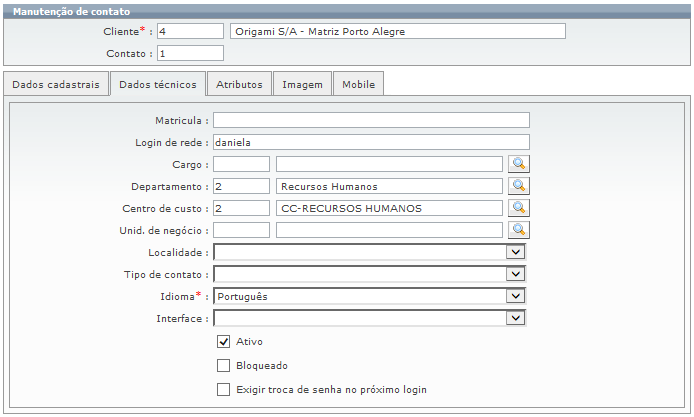
• Matrícula – referência ou número de controle;
Caso apareça neste campo a sinalização de um (*) significa que o administrador do sistema tornou este campo obrigatório, logo o mesmo deverá ser preenchido para que o cadastro do contato possa ser efetivado, caso este não seja preenchido será emitida uma mensagem informando sobre a obrigatoriedade, como mostra a imagem abaixo:
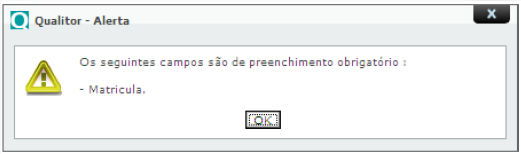
É importante salientar que os dados presentes no campo “Matricula” poderão ser utilizados em vários momentos do Qualitor:
Ex 1.: ....para abertura de requisições, pode-se informar a matrícula do contato que este será localizado ...
Ex 2.:.... no login do Qualitor a mesma situação ocorre, ou seja, pode-se logar no Qualitor pela matricula (se este campo estiver preenchido no cadastro de contatos).
• Login de rede – qual o nome do login usado em redes Windows®, pode ser usado em caso do recurso requisição autenticação integrada;
• Cargo – cargo ocupado;
• Departamento – departamento a que o usuário final está alocado;
• Centro de custo – centro de custo que o usuário final pertence;
• Unidade de negócio – unidade de negócio que o usuário final pertence;
• Localidade – localidade de alocação;
• Tipo do contato – informar se é pessoa física ou jurídica;
• Idioma – suporte ao multilínguas do qualitor; o atendente acessará o sistema no idioma informado neste campo;
• Interface – é possível definir qual interface que será usada pelo contato. Cabe salientar que poderá o administrador ter definido uma interface a ser aplicada para todos os contatos. No entanto, a configuração aqui existente por ser mais específica irá ser adotada. As opções de interface são: Default, Blue, Advanced e Seven.
• Ativo – para ativar ou desativar o contato;
• Bloqueado – permite o bloqueio de acesso do contato;
• Exigir troca de senha no próximo login - se este parâmetro estiver habilitado, após o contato (usuário final) efetuar o login e antes do carregamento do portal (similar à tela de licença vencida), será mostrada uma tela solicitando a troca da senha, conforme imagem abaixo:
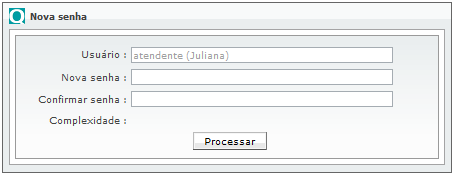
Se ao efetuar login, for solicitada a troca de senha, o contato não terá acesso ao sistema enquanto não informar a nova senha.
Quando o contato alterar sua senha, o sistema irá verificar se a nova senha não é igual a senha atual. Deste modo, se a nova senha for cadastrada com sucesso, este parâmetro referente a exigência de troca de senha é automaticamente desmarcado.